🎬 Введение
В современном цифровом мире, где клипы в VK набирают миллионы просмотров, создателям контента необходимо использовать все доступные инструменты для привлечения аудитории. Одним из самых эффективных способов улучшить вовлеченность являются автоматические субтитры, которые позволяют зрителям смотреть видео даже без звука.
Согласно исследованиям, более 60% пользователей социальных сетей предпочитают смотреть видео с субтитрами, особенно когда находятся в общественных местах. Это делает добавление текстового сопровождения не просто полезным, а обязательным элементом успешного контента.
В этой подробной статье мы рассмотрим, как сделать субтитры в популярном видеоредакторе Filmora, который предлагает функцию создания автоматических субтитров. Вы узнаете, как добавить субтитры на компьютере и мобильных устройствах, как правильно их оформлять для лучшего восприятия, а также получите ценные советы по продвижению ваших видео в VK.
Особое внимание мы уделим тому, как генерировать текст максимально точно, чтобы избежать ошибок распознавания речи. Также расскажем, почему стоит использовать субтитры для увеличения аудитории и как использовать бесплатный видеоредактор Filmora для создания профессионального контента без лишних затрат.
Часть 1. VK Клипы в качестве платформы для видеоконтента
1.1. Особенности формата VK Клипов
Клипы в VK появились в ответ на популярность TikTok и быстро завоевали внимание русскоязычной аудитории. Особенностью этого формата является специальный алгоритм рекомендаций, который помогает качественному контенту находить свою аудиторию.
Давайте рассмотрим несколько ключевых причин, почему такой формат быстро завоевал любовь русскоязычной аудитории:
1. Вертикальный формат:
Видео в VK Клипах изначально адаптировано под мобильные устройства с соотношением сторон 9:16. Это позволяет максимально эффективно использовать экран смартфона и создавать максимально приятные впечатления от просмотра.
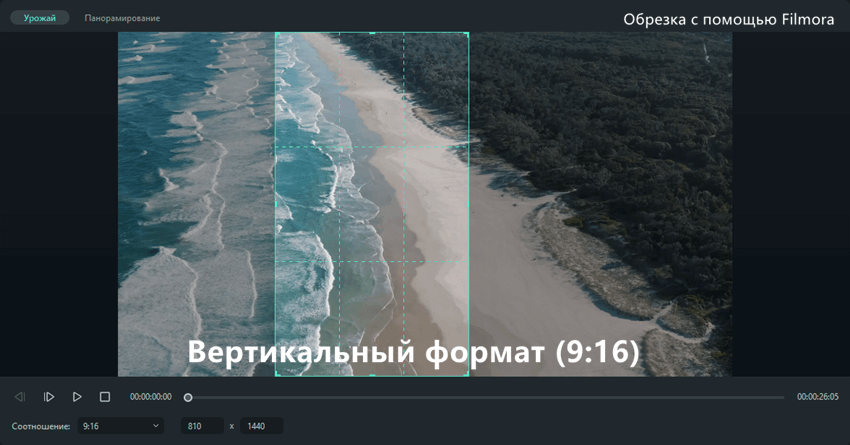
2. Оптимальная длина:
Ограничение в 5 минут заставляет авторов контента быть лаконичными и преподносить информацию максимально кратко. Наиболее успешными оказываются ролики длительностью от 15 до 60 секунд.
3. Умный алгоритм рекомендаций:
Система анализирует поведение пользователей (просмотры, лайки, комментарии) и формирует персонализированную ленту, помогая качественному контенту находить свою аудиторию.
4. Встроенные инструменты монтажа:
Платформа предлагает базовые функции редактирования: обрезку, наложение музыки, фильтры и эффекты, что упрощает создание контента непосредственно в приложении.
Популярные блогеры могут подключить программу монетизации и получать доход от просмотров своих клипов.
1.2. Аудитория и статистика просмотров
Блогерам нужно понимать, что успех видео в VK зависит от множества факторов. Платформа объединяет многомиллионную аудиторию, состоящую из пользователей разных возрастных категорий.
Поведенческие особенности зрителей VK Клипов формируют особые требования к контенту. Средняя продолжительность просмотра одного ролика редко превышает 30 секунд, при этом критически важными становятся первые 3-5 секунд видео — именно в этот момент зритель принимает решение, продолжать ли просмотр.
Стоит отметить, что около 70% просмотров происходит с мобильных устройств, что требует особого подхода к созданию и оформлению контента.
Предпочтения аудитории VK Клипов достаточно разнообразны, но можно выделить несколько наиболее востребованных направлений:
Развлекательный контент в формате коротких скетчей, мемов и челленджей традиционно собирает большое количество просмотров.
Практические советы и лайфхаки, представленные в сжатой и наглядной форме, также пользуются стабильной популярностью.
Особый интерес вызывает образовательный контент, который подается в доступной и увлекательной форме, а также обзоры товаров и услуг, помогающие зрителям сделать выбор.
1.3. Важность субтитров для VK Клипов
В современном мире коротких вертикальных видео, русские субтитры перестали быть просто дополнительной функцией — они превратились в обязательный элемент успешного контента. Это особенно актуально для платформы VK Клипов, где конкуренция за внимание зрителей постоянно растет, а особенности потребления контента диктуют новые правила создания видео.
Основная причина необходимости добавления субтитров к видео кроется в том, как пользователи предпочитают смотреть видео. Большинство зрителей просматривают ленту VK Клипов в общественных местах — в метро, очередях, кафе или на работе, где включить звук часто невозможно или неудобно.
Многие пользователи сознательно отключают звук, предпочитая воспринимать информацию визуально. В таких условиях наличие хорошо оформленных русских субтитров становится критически важным для понимания содержания видео.
Еще один важный аспект — доступность контента. Наличие русских субтитров делает видео доступным для людей с нарушениями слуха, значительно расширяя потенциальную аудиторию. Это не только увеличивает охваты, но и формирует положительный имидж автора в качестве создателя инклюзивного контента.
Часть 2. Практическое руководство по созданию автоматических субтитров в Filmora
Filmora заслуженно считается одним из лучших видеоредакторов для создания автоматических субтитров, благодаря уникальному сочетанию профессионального функционала с удобным и простым интерфейсом. В отличие от многих других редакторов, Filmora имеет:
1. Высокоточную систему распознавания речи, адаптированную специально под русский язык с учетом его морфологических особенностей.
2. Уникальные функции постобработки, включая автоматическую синхронизацию текста с видео.
3. Гибкие инструменты оформления:
- Множество профессиональных шрифтов;
- Настройка цвета, размера и положения;
- Анимационные эффекты появления и исчезновения текста;
- Возможность создания уникального стиля.
4. Оптимизированный рабочий процесс:
- Быстрая обработка видео и создание автоматических субтитров;
- Одновременная работа с несколькими языками;
- Интеграция с облачными сервисами.
Filmora — Отличный видеоредактор с ИИ для всех создателей!
Система (![]() Безопасная загрузка):
Безопасная загрузка):
- Windows 7- Windows 11 | macOS 10.15 - macOS 15
- Android 7.0 и выше | iOS 13.0/iPadOS 13.0 и выше
В отличие от многих конкурентов, в Filmora вы получите:
- Более точное распознавание русской речи, чем в CapCut;
- Больше возможностей оформления, чем в InShot;
- Проще интерфейс, чем в Adobe Premiere.
Эти особенности делают Filmora оптимальным инструментом как для начинающих, так и для профессиональных блогеров, ценящих свое время и качество результата.
В следующем разделе мы расскажем и покажем, как создать автоматические субтитры с помощью Filmora на ПК и мобильных устройствах.
2.1. Создание автоматических субтитров в Filmora на ПК
Шаг 1: Скачайте и установите Filmora на ПК
Скачайте программу Filmora с официального сайта для своей операционной системы (Windows, macOS) и запустите ее.

Шаг 2: Импортируйте видео и перенесите его на таймлайн
Нажмите на кнопку "Импорт" для загрузки видео в программу, либо перетащите его в рабочую область. Затем перенесите видео на таймлайн.

Шаг 3: Примените функцию создания автоматических субтитров
Найдите функцию "Речь в текст", она находится ниже панели, откуда вы перетаскивали видео на таймлайн.
Альтернативный способ — кликнуть по таймлайну правой кнопкой мыши и в выпадающем окне выбрать "Речь в текст".
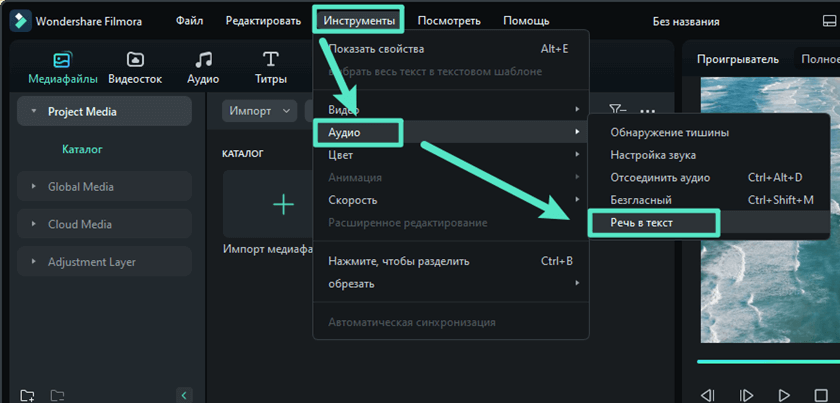
Шаг 4: Выберите язык и создайте автоматические субтитры
Откроется новое окно, в котором вы увидите 2 пункта: "Речь в текст" и "Динамические субтитры". Если вам нужны базовые субтитры, которые при этом можно полностью персонализировать и настроить так, как вам надо, выбирайте "Речь в текст". Мы же, в свою очередь, будем использовать субтитры, в которых произнесенные слова будут выделены другим цветом — это "Динамические субтитры".
Выберите язык (в нашем случае — это русский). Обратите внимание, что в пункте "Выберите файл для преобразования" есть 2 варианта на выбор:
"Выбор клипа" — это создание субтитров для определенных фрагментов видео, если вы его обрезали.
"Вся последовательность таймлайна" — создание субтитров для всего видеоролика.
Конкретно в нашем случае не имеет значения, что мы выберем, субтитры для клипа или для всей последовательности таймлайна, так как видео мы не обрезали.
Далее нажмите на кнопку "Создать".
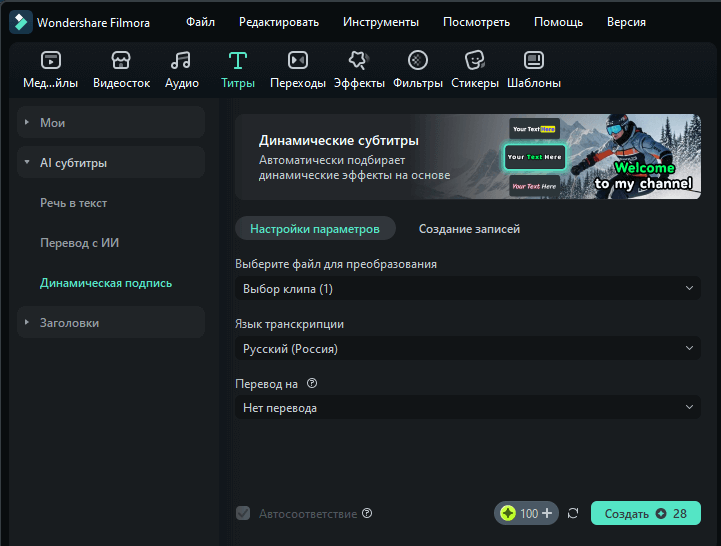
Шаг 5: Проверьте созданные субтитры и редактируйте их
Над видео на таймлайне появятся субтитры, разбитые на предложения. Чтобы проверить текст, нажмите на отрезок субтитров.
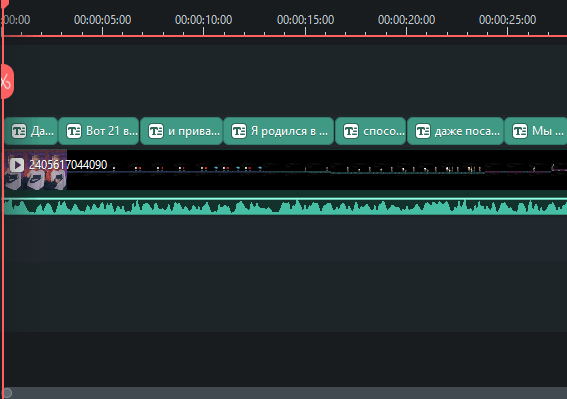
Затем переместитесь в левую панель ("Текст" > "Шаблоны"). Здесь вы можете выбрать любой понравившийся вам шаблон.
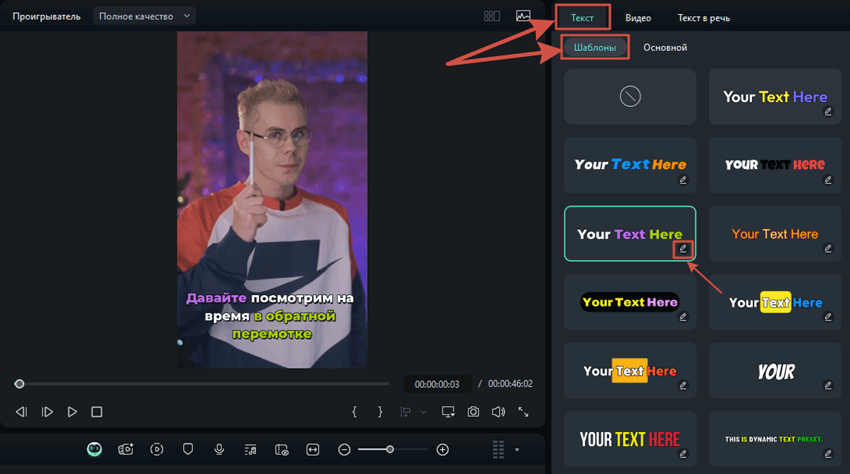
Чтобы настроить шаблон и редактировать текст, нажмите на значок карандаша, либо перейдите во вкладку ("Текст" > "Основной").
Здесь вы можете выбрать шрифт, цвет, размер, фон, а также настроить активные и ключевые слова. Чуть ниже нажмите на "Применить ко всему", чтобы сохранить изменения. Советуем поэкспериментировать с настройками, чтобы субтитры выглядели идеально.
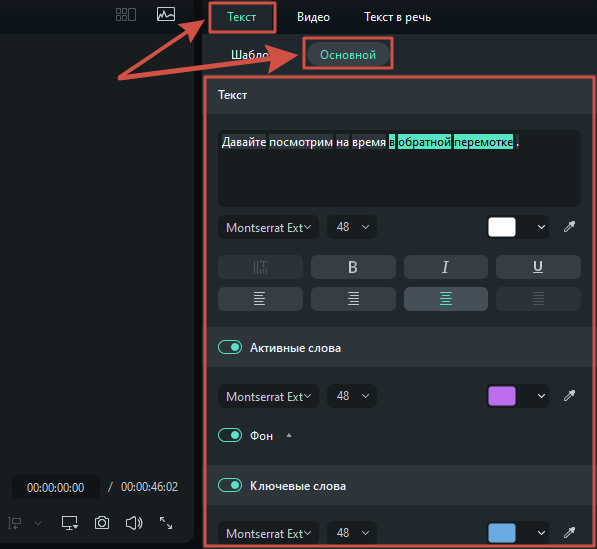
Шаг 6: Добавьте анимацию к субтитрам
Далее нажмите на пункт "Анимация" ("Видео" > "Анимация"). На выбор будет 2 подборки с анимациями — "Предустановленная анимация" и "Предустановленные движения (наследие)".
Выбор анимаций довольно большой, есть креативные варианты и более базовые. Здесь вы точно найдете то, что вам нужно.
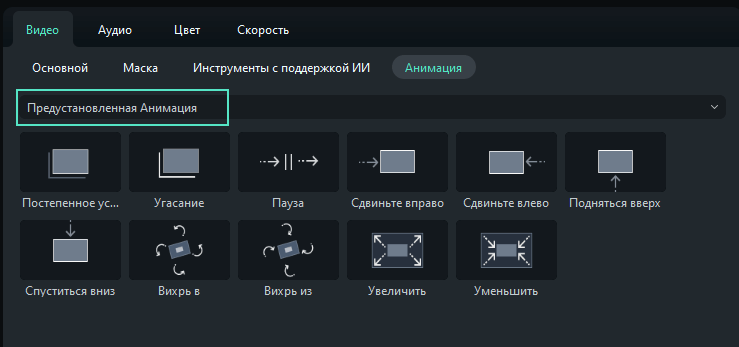
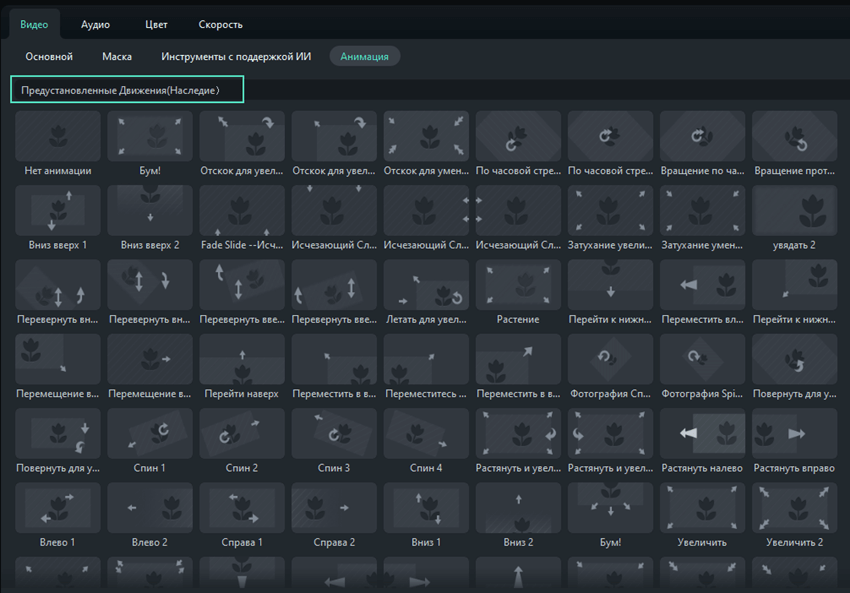
Шаг 7: Экспортируйте видео с автоматическими субтитрами
На панели сверху найдите кнопку "Экспорт" и нажмите на нее.
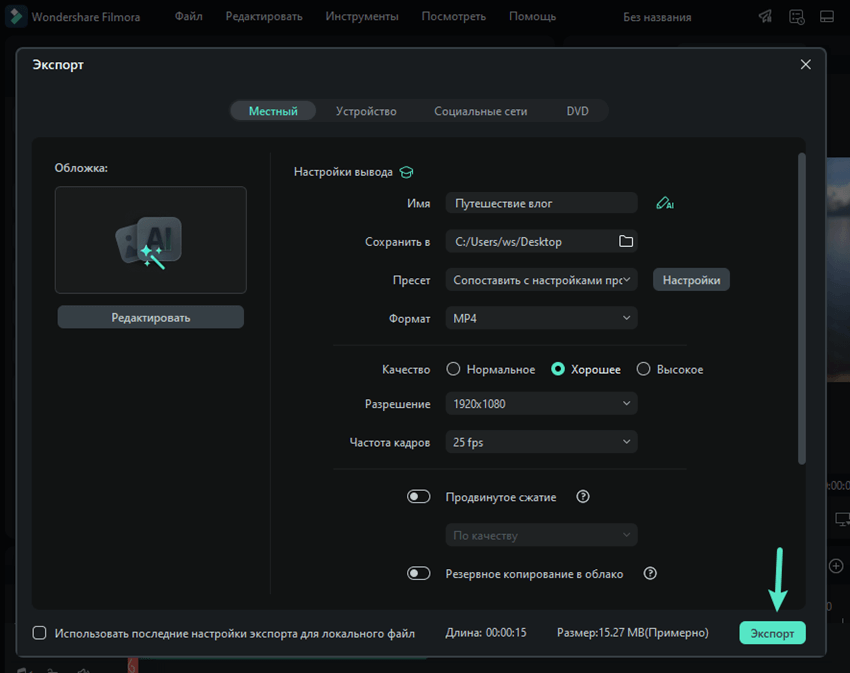
В настройках экспорта напишите название для видео, выберите место сохранения, формат и разрешение.
Вы можете сохранить видео на ПК или сразу опубликовать его в социальных сетях, переключившись на вкладку "Социальные сети".
Снова нажмите на "Экспорт".
Вот и все! Вы создали автоматические субтитры в видеоредакторе Filmora.
🔎 Результат:
Предлагаем вам взглянуть на субтитры, созданные с помощью видеоредактора Filmora: активные слова выделяются фоном и другим цветом.
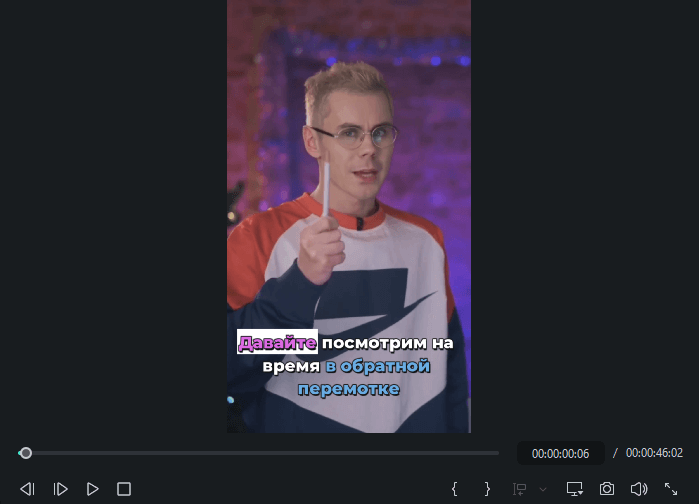
Filmora — Отличный видеоредактор с ИИ для всех создателей!
Система (![]() Безопасная загрузка):
Безопасная загрузка):
- Windows 7- Windows 11 | macOS 10.15 - macOS 15
- Android 7.0 и выше | iOS 13.0/iPadOS 13.0 и выше
2.2. Создание автоматических субтитров в Filmora на мобильных устройствах
Если же вы предпочитаете редактировать видео с мобильного устройства, можете использовать приложение Filmora (iOS/Android). Мобильная версия ничуть не хуже версии для ПК, так как есть все инструменты для базового и профессионального редактирования.
Ниже мы опишем процесс создания автоматических субтитров в приложении Filmora.
Шаг 1: Скачайте и установите приложение Filmora
В главном окне приложения нажмите на "Создать", либо на "Субтитры".

Шаг 2: Импортируйте видео
Выберите видео из своей галереи и нажмите на "Импортировать".
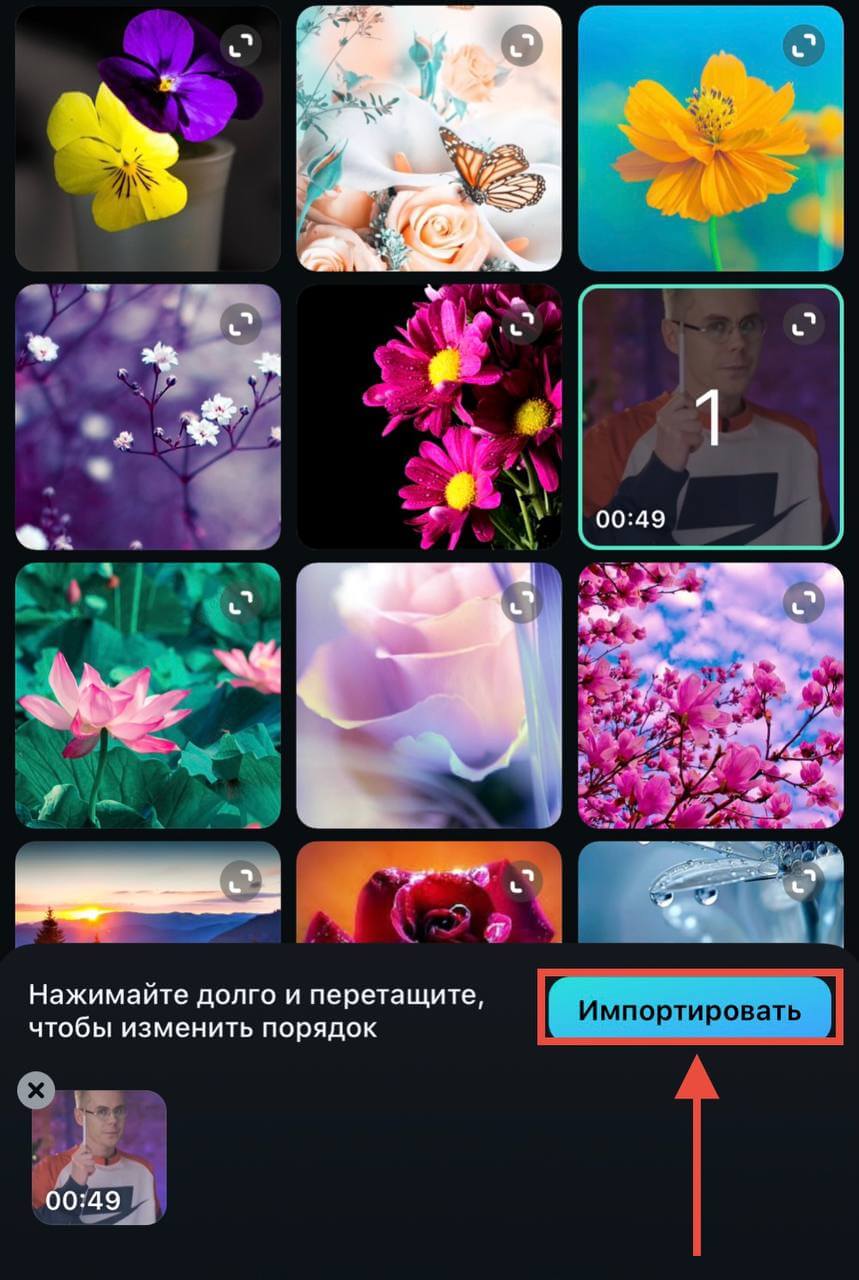
Шаг 3: Создайте автоматические субтитры
Прежде всего, выберите язык субтитров. Рекомендуем ознакомиться с вкладкой "Усовершенствование ИИ" для добавления различных продвинутых функций, таких как "Выделение ИИ", "Эмодзи ИИ" и т. д.
Также вы можете воспользоваться функцией "Обнаружение спикера", чтобы выделить субтитры для каждого говорящего в вашем видео во избежание путаницы.
Нажмите на "Добавить субтитры".
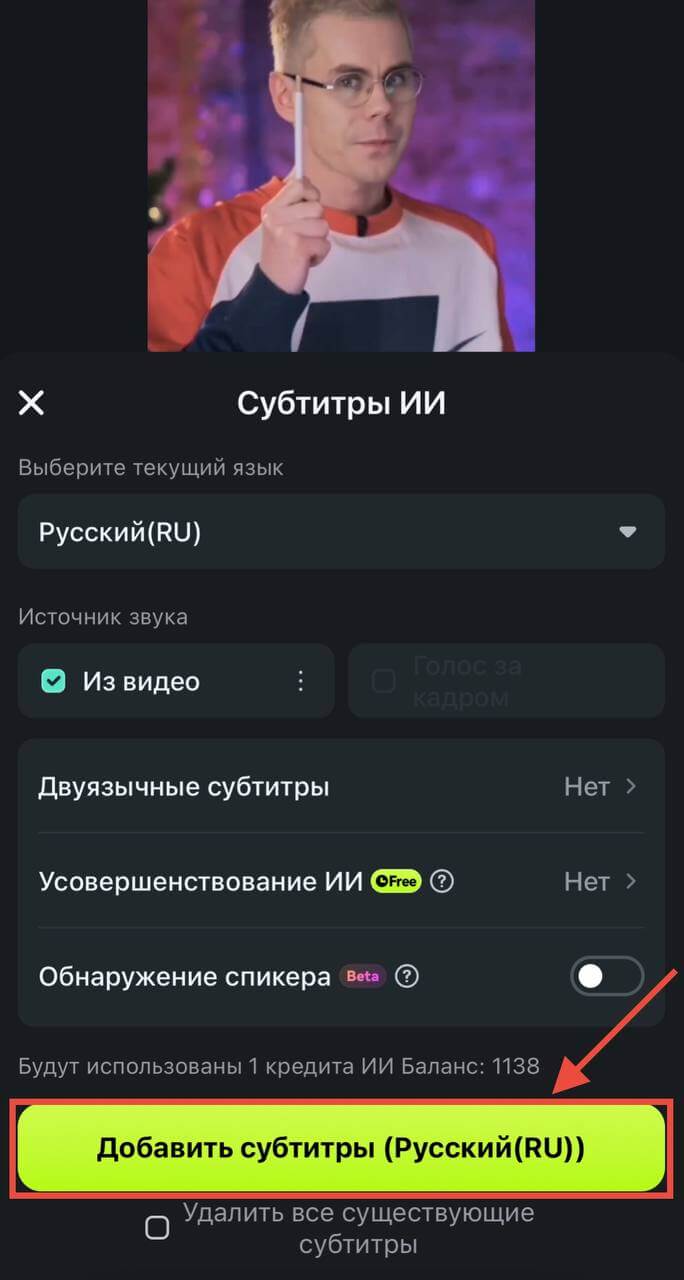
Шаг 4: Выберите шаблон субтитров
Нажмите на отрезок субтитров на таймлайне и перейдите во вкладку "Шаблон".
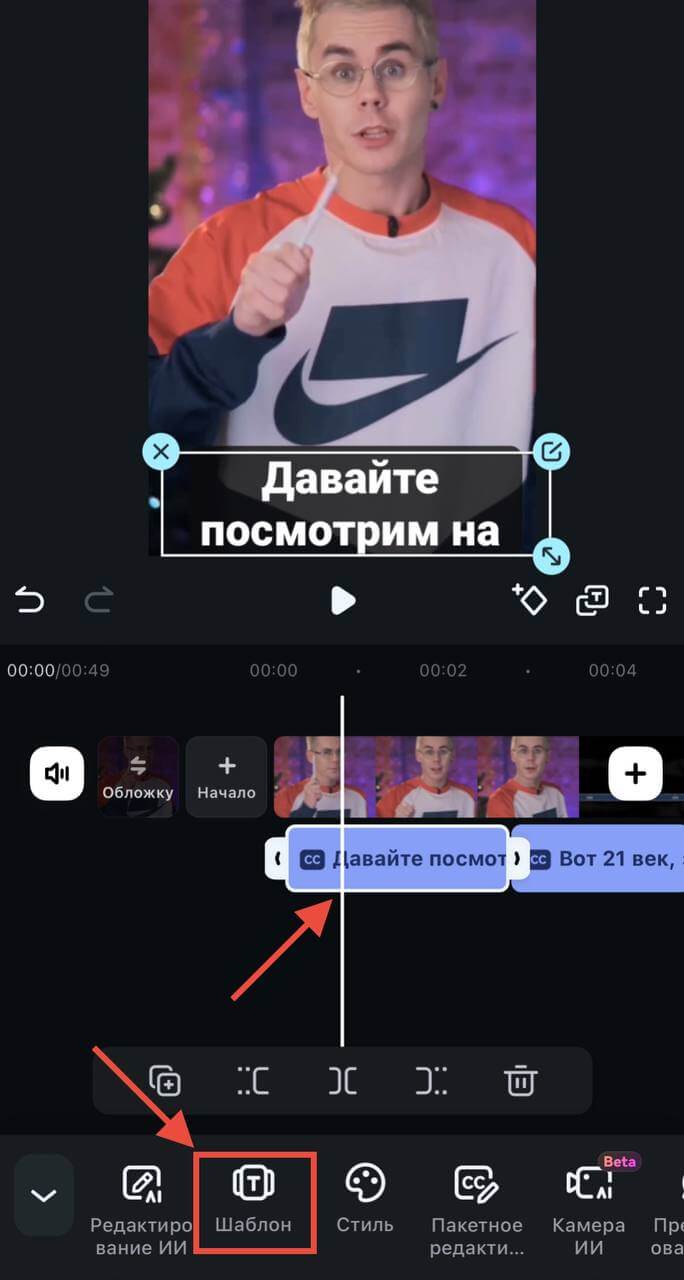
В мобильном приложении Filmora имеется большое количество качественных шаблонов для субтитров. Выберите понравившийся шаблон, нажмите на "Выбрать все" > "Применить".
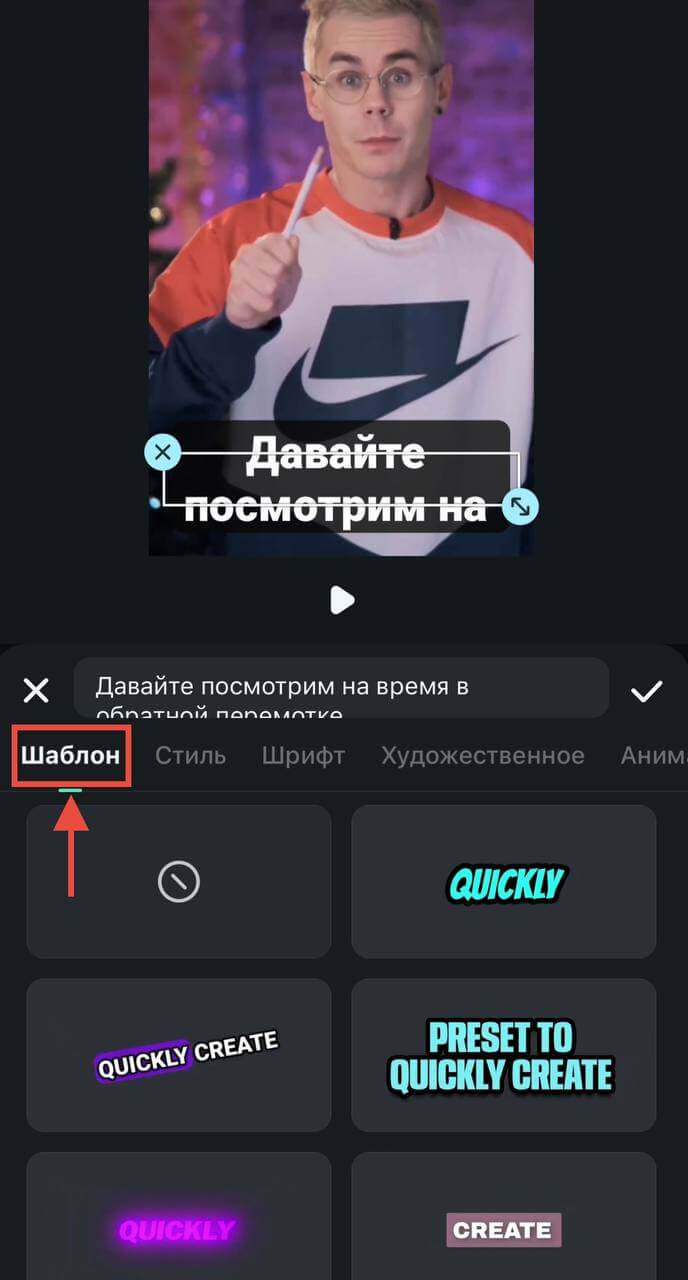
Также вы можете перейти во вкладку "Художественное", чтобы выбрать подходящий пресет текста. Не забудьте отметить галочкой пункт "Применить ко всем субтитрам".
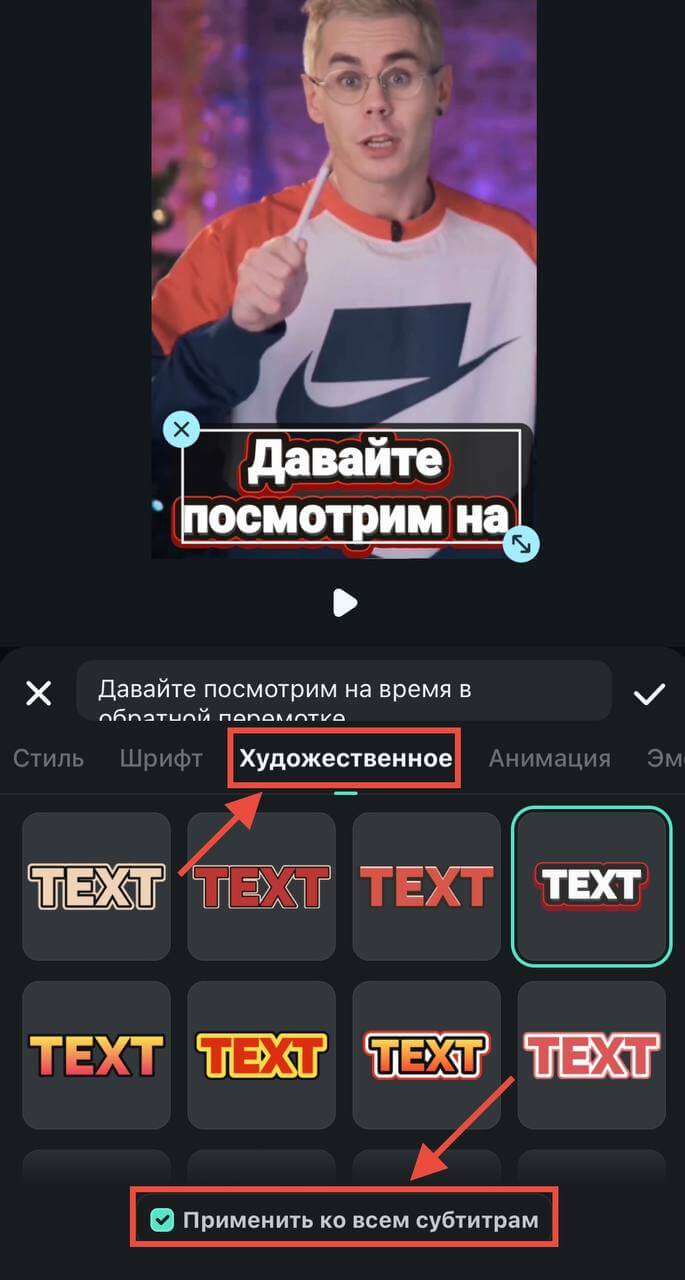
Шаг 5: Редактируйте субтитры
Чтобы убрать фон субтитров или изменить его, перейдите в "Стиль" > "Задний план".
Далее настройте масштаб субтитров, перетаскивая их края в окне предпросмотра. Затем перейдите в "Стиль" > "Выровнять", чтобы настроить разрыв строки и количество строк для отображения субтитров.
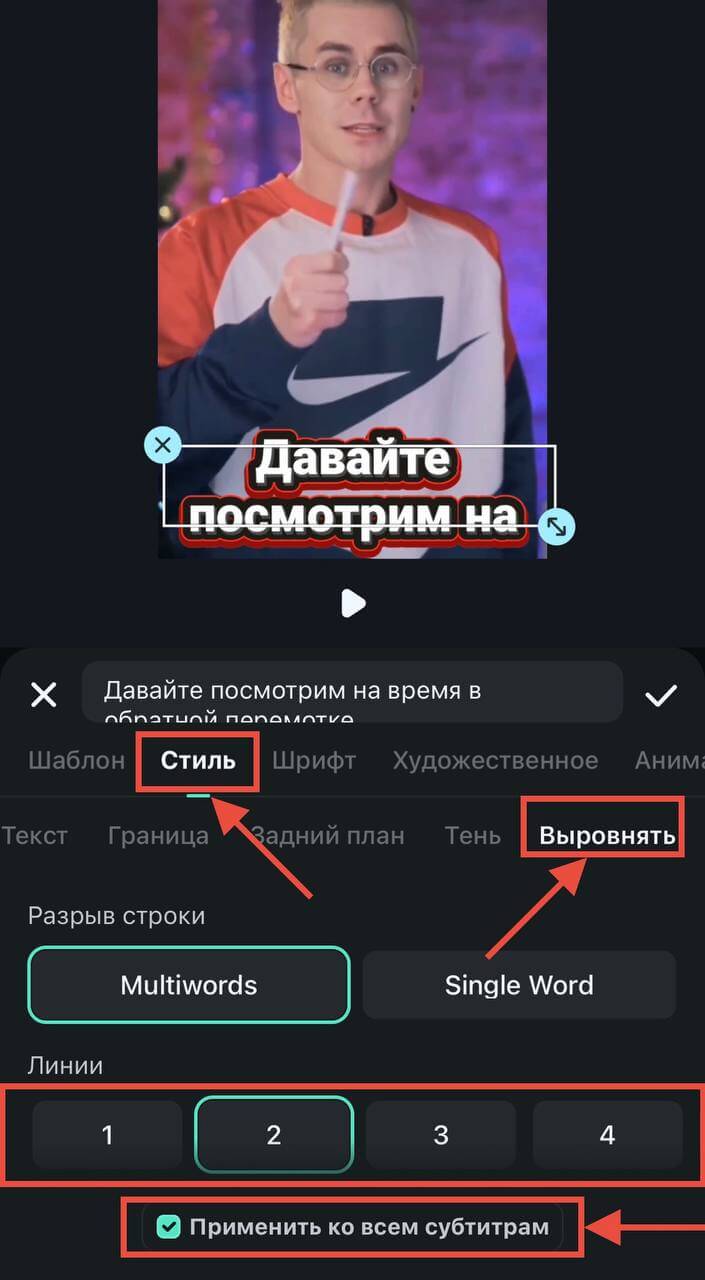
Шаг 6: Добавьте анимацию к субтитрам
Перейдите во вкладку "Анимация", выберите целевой объект перехода и примените понравившиеся анимации. С анимациями субтитры будут выглядеть более профессионально.
Для подтверждения всех внесенных вами изменений, нажмите на галочку справа.
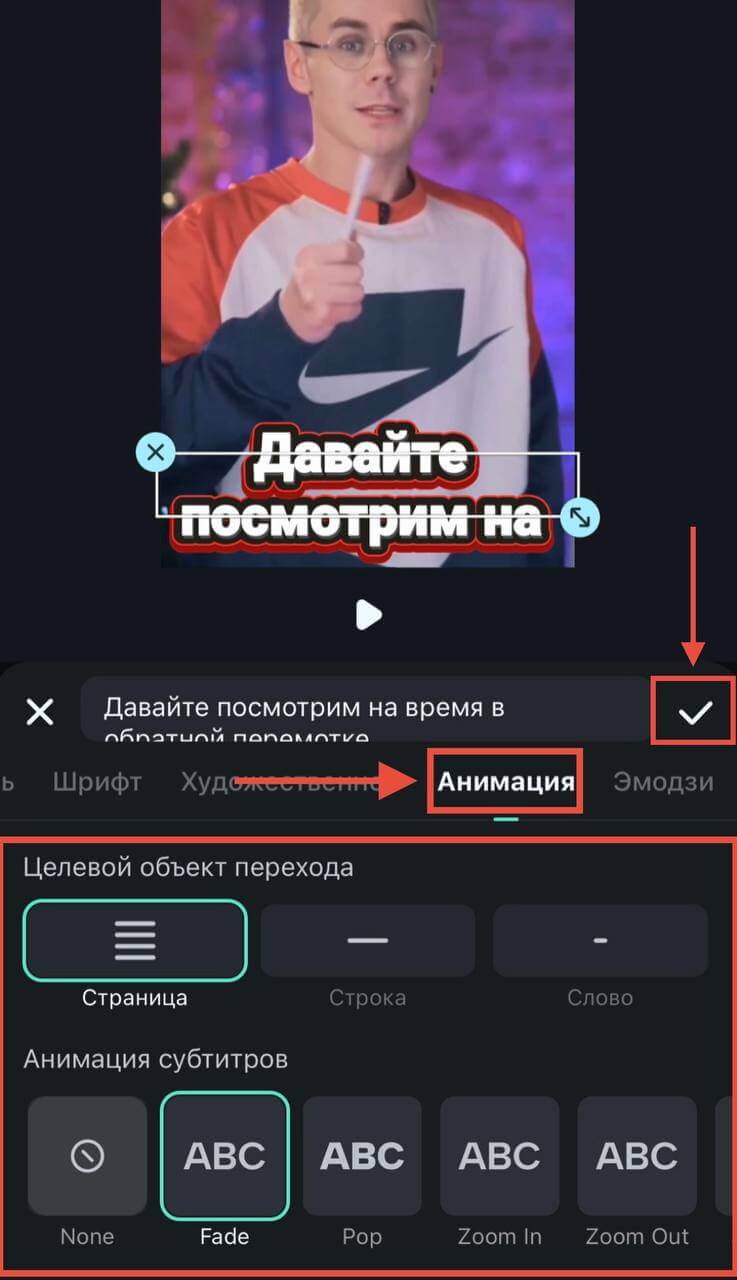
Шаг 7: Добавьте призыв к действию
Для этой цели можно использовать анимированные или обычные стикеры. Снимите выделение с субтитров на таймлайне и на нижней панели перейдите в "Текст" > "Добавить".
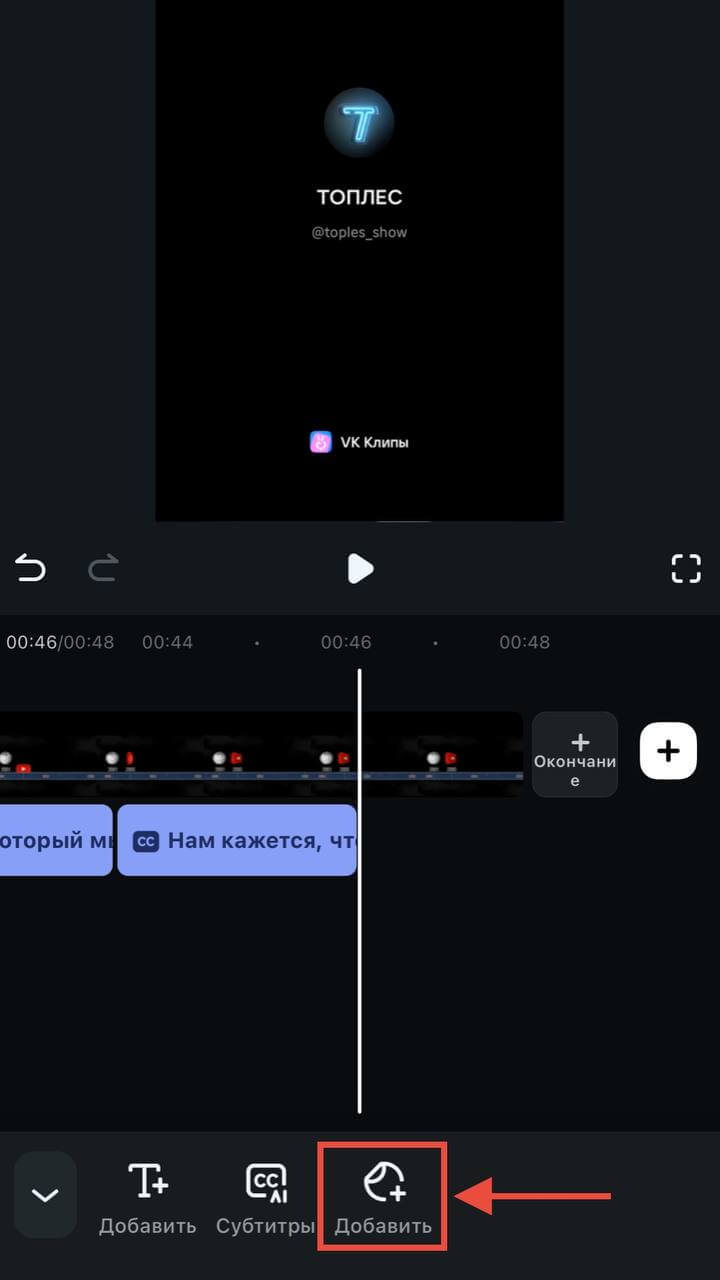
Здесь вы найдете множество анимированных и качественных стикеров, которые привнесут в ваше видео креативности.
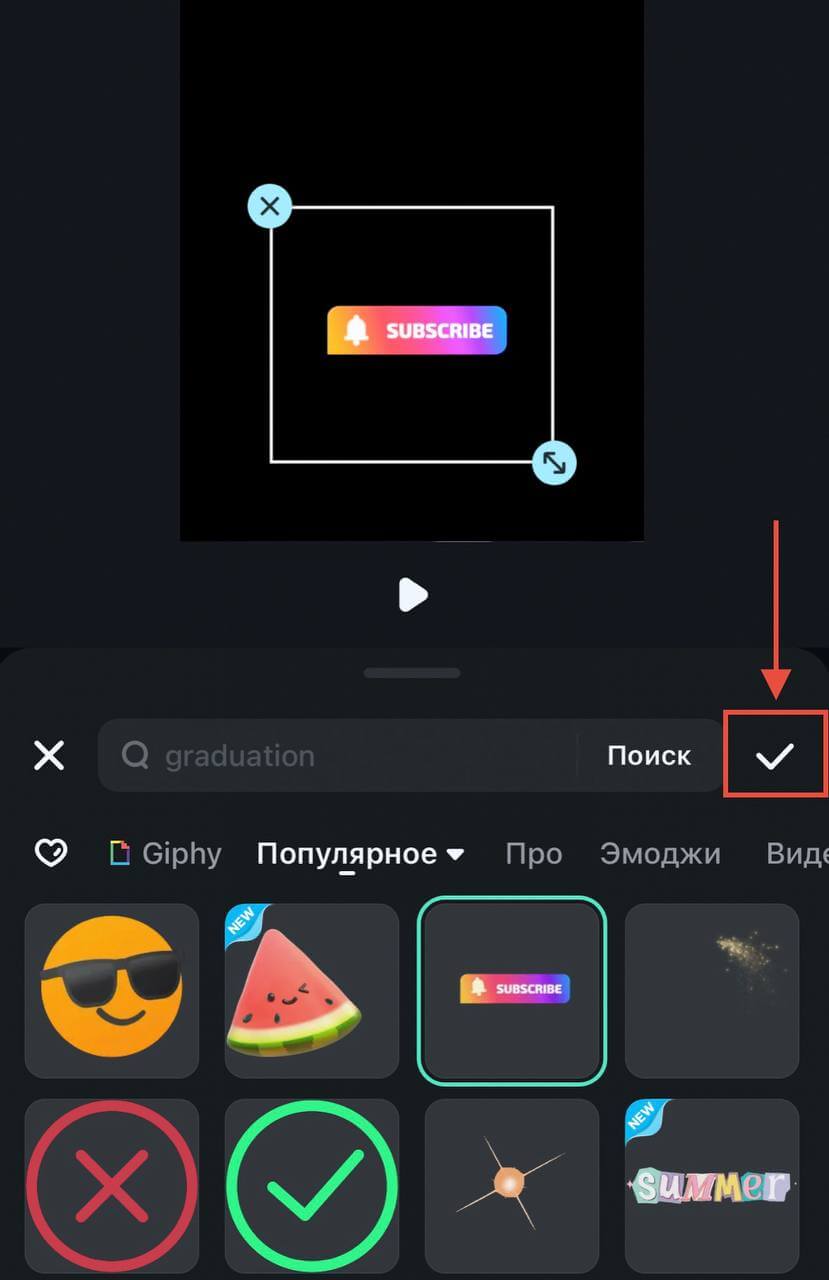
Когда выберете подходящий вам стикер, настройте его положение и нажмите на галочку для подтверждения.
Шаг 8: Экспортируйте видео с автоматическими субтитрами
Нажмите на "Экспорт" в правом верхнем углу для сохранения видео. Выберите разрешение (приложение Filmora поддерживает разрешение до 4К), настройте параметры видео, включая кадры в секунду, водяной знак и Smart HDR.
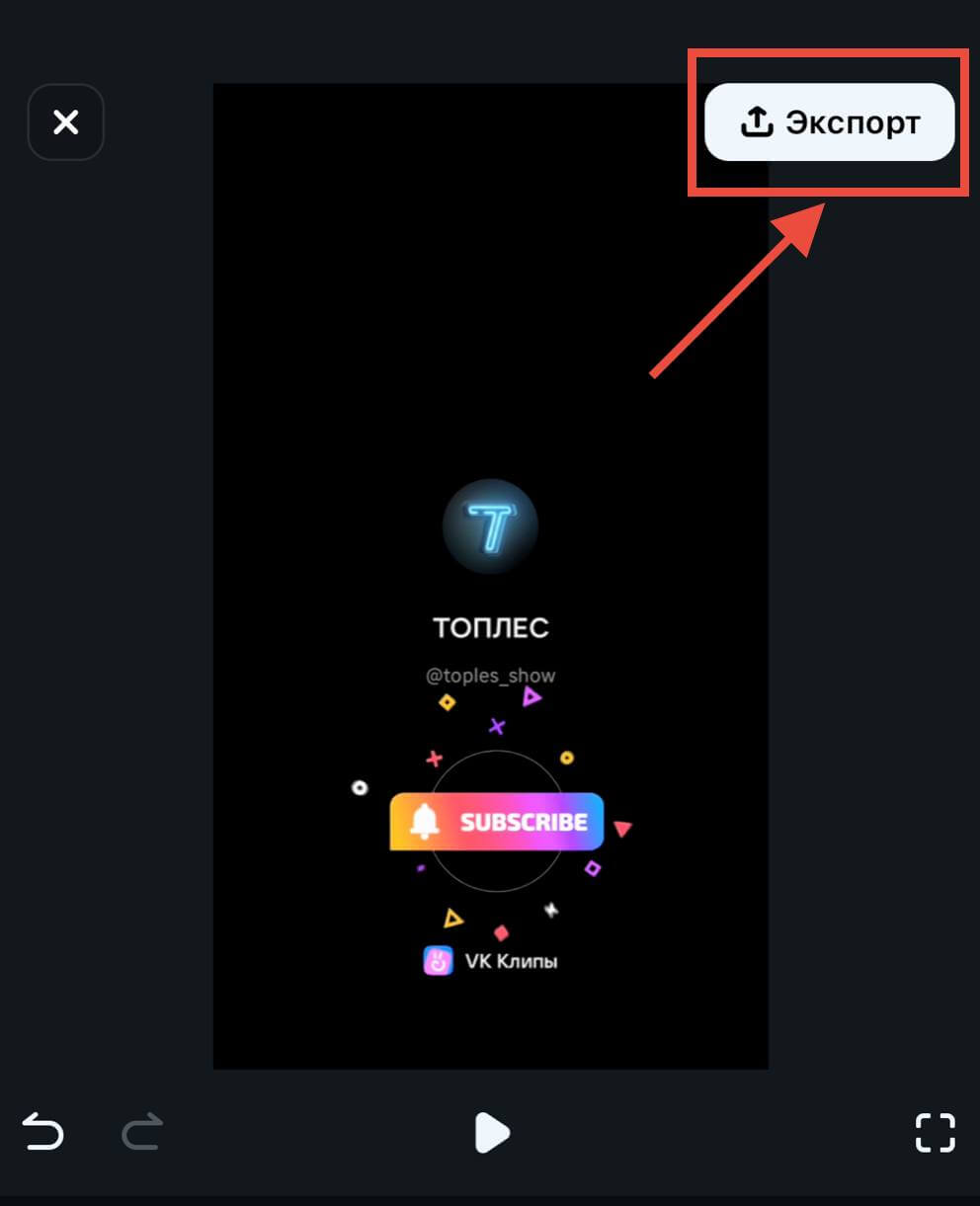
Снова нажмите на "Экспорт".
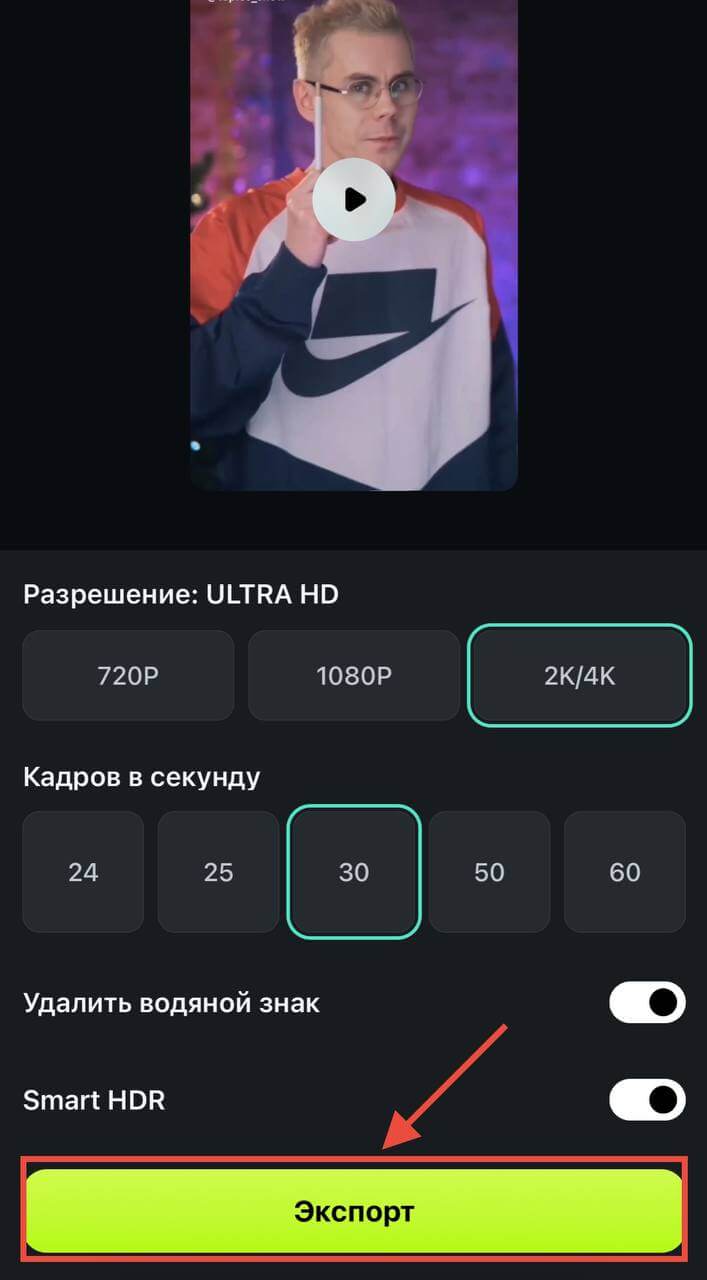
И на этом все! Вот так быстро и просто можно создать автоматические субтитры в мобильном приложении Filmora.
🔎 Предлагаем ознакомиться вам с результатом:

![]() Примечание: несмотря на высокую точность распознавания речи в версии Filmora для ПК и мобильных устройств, рекомендуем проверить текст субтитров для исключения возможных ошибок.
Примечание: несмотря на высокую точность распознавания речи в версии Filmora для ПК и мобильных устройств, рекомендуем проверить текст субтитров для исключения возможных ошибок.
Filmora — Отличный видеоредактор с ИИ для всех создателей!
Система (![]() Безопасная загрузка):
Безопасная загрузка):
- Windows 7- Windows 11 | macOS 10.15 - macOS 15
- Android 7.0 и выше | iOS 13.0/iPadOS 13.0 и выше
Часть 3. Автоматические субтитры: технологии и преимущества
3.1. Как работают системы распознавания речи?
Современные технологии позволяют генерировать текст с точностью до 90-95%. Системы искусственного интеллекта анализируют звуковую дорожку, распознают слова и преобразуют их в текстовый формат с привязкой к таймлайну. Это позволяет создавать субтитры практически в автоматическом режиме с минимальным вмешательством человека.
При этом, важно понимать, что точность распознавания напрямую зависит от качества исходной аудиодорожки. Идеальные условия для автоматической генерации текста — это чистая запись без фоновых шумов, с четкой дикцией говорящего и минимальным количеством специальных терминов.
3.2. Преимущества автоматических субтитров
Использование автоматических субтитров предоставляет авторам контента целый ряд существенных преимуществ, которые заметно упрощают работу и повышают эффективность видео.
Главное достоинство этой технологии — значительное сокращение временных затрат. Если раньше процесс добавления текста требовал ручной расшифровки и синхронизации, что занимало часы кропотливой работы, то современные системы позволяют смотреть с субтитрами любые видео уже через несколько минут после обработки.
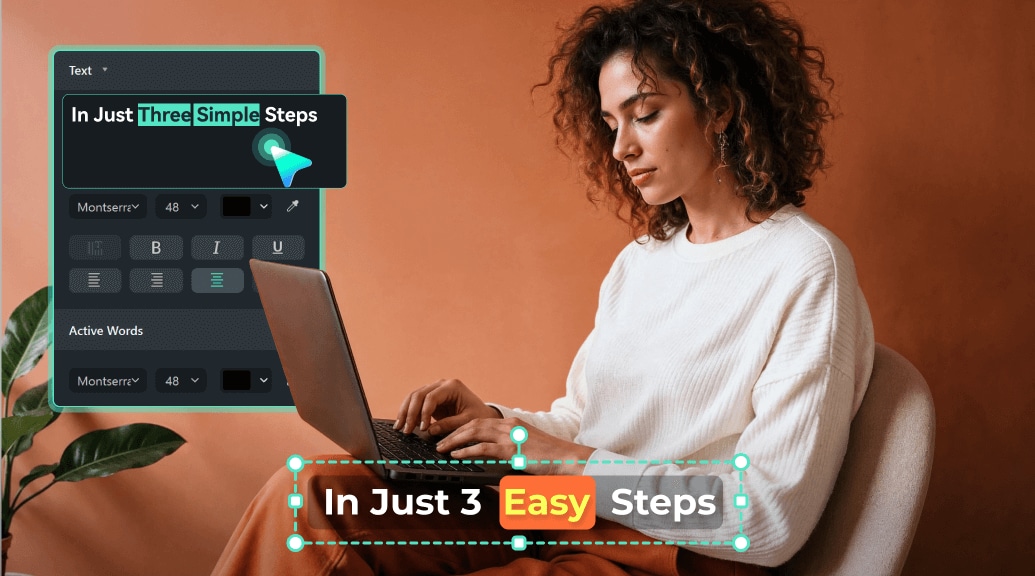
Система сама выстраивает идеальное соответствие между речью и субтитрами. При этом, пользователь может сразу видеть структуру всего видео через текстовую расшифровку, что помогает быстрее находить и редактировать нужные фрагменты.
Еще одно важное преимущество — минимизация технических ошибок. При ручном вводе неизбежны опечатки и неточности, на поиск и исправление которых уходит дополнительное время.
Например, ИИ-алгоритмы Filmora практически исключают такие проблемы, обеспечивая правильно расшифрованный текст при соответствии аудиодорожки всем критериям.
Для блогеров, работающих с большими объемами контента, автоматические субтитры — это возможность стандартизировать процесс создания видео. Можно создать единые шаблоны оформления (шрифты, цвета, анимации) и применять их ко всем роликам, поддерживая узнаваемый стиль канала без лишних временных затрат.
Особенно ценят эту технологию авторы, выпускающие контент на нескольких языках. Система позволяет быстро создавать и редактировать субтитры на разных языках, что раньше требовало привлечения дополнительных специалистов или долгой самостоятельной работы.
3.3. Ограничения и способы их преодоления
Когда вы решите сделать автоматические субтитры, важно понимать, что даже самые продвинутые системы распознавания речи имеют свои ограничения. Особенно это касается сложных случаев, с которыми регулярно сталкиваются профессиональные блогеры. После того, как программа сделает субтитры автоматически, могут возникать следующие типичные проблемы:
1. Специфическая лексика:
Технические термины, профессиональный жаргон и редкие слова часто искажаются. Например, юридический термин "юрисдикция" может превратиться в "юриздикция" или совсем бессмысленное сочетание букв.
2. Речевые особенности:
Если блогер проглатывает окончания, говорит быстро, с акцентом или в шумном помещении, система может сделать субтитры с ошибками.
В случае, если вы записали видео или закадровый голос в шумном помещении, поможет предварительная обработка аудио — просто используйте инструмент шумоподавления в Filmora перед тем, как сделать автоматические субтитры.
3. Числовые данные:
Цифры, даты, размеры часто распознаются некорректно. Особенно проблематичны комбинации чисел с единицами измерения. После автоматического создания, обязательно проверяйте такие фрагменты вручную.
Просмотрите весь текст, уделяя особое внимание:
- Специальным терминам;
- Именам собственным;
- Числовым значениям;
- Коротким словам (предлогам, союзам).
![]() Примечание: даже если вы знаете, как сделать субтитры автоматически, финальная ручная проверка — это обязательный этап для профессионального контента. Особенно это важно для образовательных и экспертных видео, где каждая неточность может привести к искажению смысла. Выделение 10-15 минут на проверку позволит избежать досадных ошибок и сохранить вашу профессиональную репутацию.
Примечание: даже если вы знаете, как сделать субтитры автоматически, финальная ручная проверка — это обязательный этап для профессионального контента. Особенно это важно для образовательных и экспертных видео, где каждая неточность может привести к искажению смысла. Выделение 10-15 минут на проверку позволит избежать досадных ошибок и сохранить вашу профессиональную репутацию.
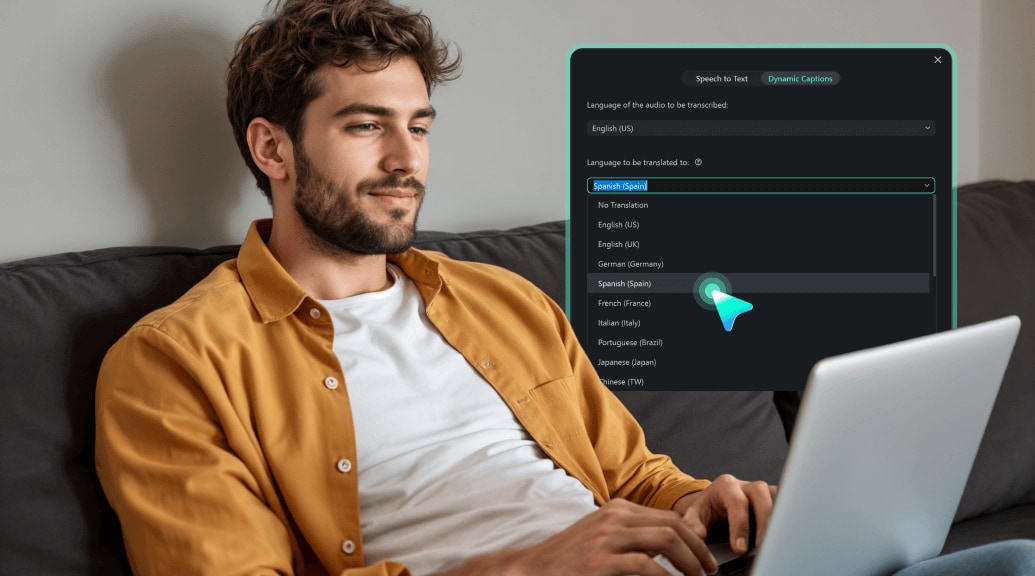
Часть 4. Профессиональные техники работы с субтитрами для VK Клипов: Стратегии вовлечения аудитории
Для блогеров, которые хотят вывести свой контент на новый уровень, автоматические субтитры в VK Клипах — это не просто инструмент для доступности контента, но и мощный механизм продвижения. Грамотная работа с текстовым сопровождением позволяет не только сделать субтитры более читаемыми, но и значительно увеличить охваты и вовлеченность.
В этом разделе мы раскроем профессиональные техники, которые используют популярные блогеры, чтобы субтитры работали на максимум.
1. Продвижение контента через SEO-оптимизацию:
Современные алгоритмы VK учитывают не только визуальную составляющую, но и текстовую информацию в видео. Когда вы добавите субтитры, платформа проанализирует их для лучшего понимания тематики вашего контента. Это открывает дополнительные возможности для продвижения и оптимизации для SEO.
Для максимальной эффективности SEO-продвижения, стоит включать в субтитры ключевые фразы, которые пользователи могут вводить в поиске. Например, если ваше видео посвящено кулинарии, уместно несколько раз упомянуть "быстрый рецепт" или "простое блюдо". Однако важно соблюдать баланс — текст должен выглядеть естественно, а не как набор ключевых слов.
Особое внимание стоит уделить первым 15 секундам видео — именно в этом отрезке алгоритм определяет, насколько контент с субтитрами на русском языке соответствует запросам пользователя. Добавьте в начале субтитров основную мысль или интригующий вопрос, который заставит зрителя досмотреть клип до конца.
2. Правила оформления субтитров:
Качественные автоматические субтитры должны не только точно передавать сказанную вами речь, но и соответствовать ключевым стандартам оформления. Соблюдение этих правил делает контент профессиональным и удобным для восприятия:
- Скорость появления текста должна соответствовать темпу речи (оптимально 140-160 слов в минуту).
- Каждая текстовая строка должна содержать не более 35-40 символов.
- Время отображения отдельных предложений — не менее 1,5 и не более 6 секунд.
- Обязательно указывайте в описании видео, что оно содержит субтитры.
Для проверки готовых субтитров, обязательно просмотрите клип в мобильном формате — так вы увидите, как текст выглядит для основной аудитории VK.
Для музыкальных клипов или видео с большим количеством фоновых звуков стоит дополнительно отмечать в субтитрах "[музыка]" или "[аплодисменты]", чтобы передать атмосферу контента.
![]() Совет: в Filmora вы можете сохранить понравившиеся шаблоны оформления (шрифт, цвет, анимацию) в качестве пресетов — это сэкономит время при создании новых видео.
Совет: в Filmora вы можете сохранить понравившиеся шаблоны оформления (шрифт, цвет, анимацию) в качестве пресетов — это сэкономит время при создании новых видео.
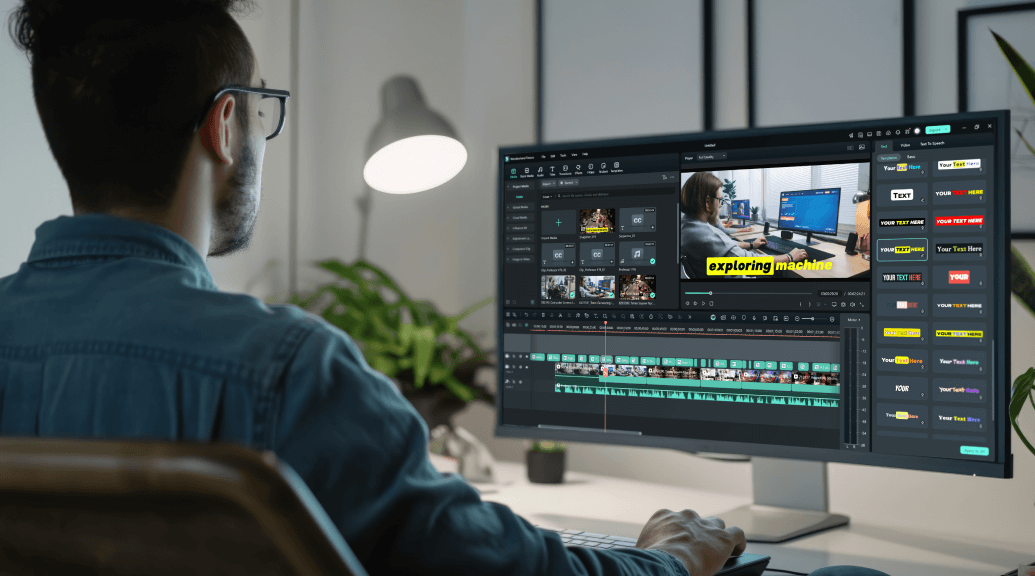
Filmora — Отличный видеоредактор с ИИ для всех создателей!
Система (![]() Безопасная загрузка):
Безопасная загрузка):
- Windows 7- Windows 11 | macOS 10.15 - macOS 15
- Android 7.0 и выше | iOS 13.0/iPadOS 13.0 и выше
3. Аналитика и тестирование различных форматов:
После публикации нескольких видео с субтитрами, важно проанализировать их эффективность. В статистике VK обратите внимание на следующие показатели:
- Среднее время просмотра (сравните видео с субтитрами и без);
- Процент досмотра до конца;
- Количество репостов и комментариев;
- Динамика роста подписчиков.
Проводите тестирование: публикуйте одинаковый контент с разным оформлением субтитров (изменяйте шрифты, цвета, расположение текста) и сравнивайте результаты. Особое внимание уделите видео, которые набрали максимальное количество просмотров — проанализируйте, какие особенности субтитров в них использованы.
Для образовательного контента эффективным средством является добавление в субтитры небольших текстовых выделений ключевых терминов или цифр. Это улучшает запоминаемость информации.
В развлекательных видео можно экспериментировать с анимированными субтитрами, которые появляются в такт музыке или репликам.
Помните, что оптимальный формат субтитров может отличаться для разных тематик и аудиторий. Регулярный анализ статистики поможет вам выработать собственный стиль, который будет максимально соответствовать ожиданиям ваших зрителей.
Заключение
В современном мире коротких видео, автоматические субтитры стали не просто удобным инструментом, а необходимостью для любого блогера. Как мы выяснили, добавить субтитры в клипы для VK можно быстро и просто с помощью Filmora, причем как на компьютере, так и на мобильном устройстве.
Использование субтитров значительно увеличит аудиторию ваших видео в VK и улучшит их продвижение в алгоритмах платформы, а возможность генерировать текст автоматически за считанные минуты в Filmora освободит ваше время для творчества, а не монотонной работы.
Хотите убедиться сами? Filmora предлагает бесплатную пробную версию — без скрытых платежей и ограничений по функционалу. Просто скачайте, попробуйте и увидите, насколько проще станет работа с контентом.
Готовые шаблоны оформления, анимации, настройки шрифтов и цветов — все это позволяет сделать субтитры не только функциональными, но и стильными.
Не упускайте шанс сделать свои VK Клипы еще лучше. Начните создавать профессиональные субтитры уже сегодня, и пусть ваш контент покорит новые вершины!
Часто задаваемые вопросы
Вопрос 1. Как быстро Filmora создает автоматические субтитры?
Ответ: Filmora генерирует субтитры за 5-10 минут для 10-минутного ролика. Точность распознавания русской речи достигает 90-95%, но для сложных терминов или акцентов может потребоваться ручная корректировка.
Вопрос 2. Как улучшить качество распознавания речи?
Ответ: Попробуйте следующее:
- Очистите аудио от шумов (в Filmora для этого есть встроенный инструмент);
- Говорите четко, без фоновой музыки в моментах разговора;
- Добавьте специализированные термины в пользовательский словарь.
Вопрос 3. Можно ли делать субтитры на нескольких языках?
Ответ: Конечно! Filmora поддерживает функцию создания двуязычных субтитров.
Вопрос 4. Почему субтитры плохо отображаются в VK?
Ответ: Возможные причины:
- Слишком длинные строки (оптимально до 40 символов);
- Маленький размер шрифта;
- Неконтрастные цвета (лучше белый текст с черной обводкой).
Вопрос 5. Как добавить субтитры к уже опубликованному в VK видео?
Ответ:
- Скачайте видео из VK;
- Импортируйте загруженное видео в Filmora;
- Создайте/отредактируйте субтитры;
- Опубликуйте улучшенную версию видео с субтитрами и SEO-оптимизацией.
Вопрос6. Как сделать субтитры для интервью с несколькими людьми?
Ответ:
- Разделите субтитры по говорящим (функция "Определить спикера" в Pro-версии в Filmora);
- Используйте разные цвета текста для каждого говорящего;
- Укажите имена перед репликой, например: "[Иван]: Это было невероятно!".

